May mắn thay, điện thoại mới hơn có nhiều bộ nhớ hơn bao giờ hết. Thật không may, hệ điều hành Android và các ứng dụng cũng chiếm nhiều dung lượng hơn bao giờ hết. Nếu bạn đủ may mắn có điện thoại Android có thể sử dụng thẻ microSD để mở rộng bộ nhớ, hãy cân nhắc chuyển một số ứng dụng sang thẻ SD. Nếu không, hãy tìm hiểu cách xóa các tệp tạm thời và rác khác trên Android của bạn.
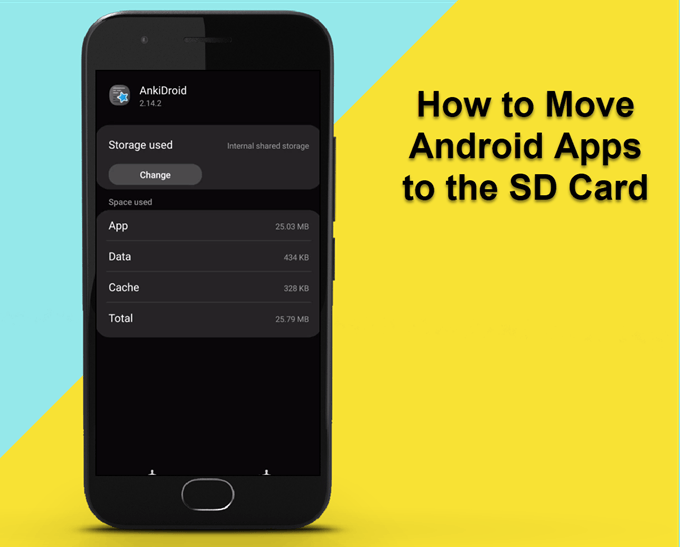
Di chuyển ứng dụng sang thẻ SD trong Android
Trong ví dụ này, chúng tôi đang di chuyển ứng dụng flashcard, AnkiDroid.
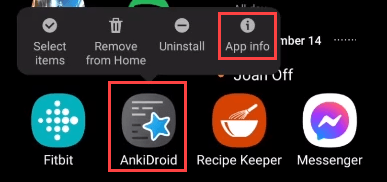
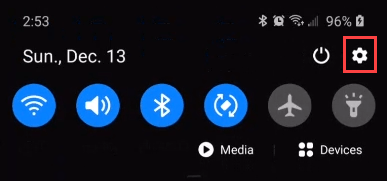
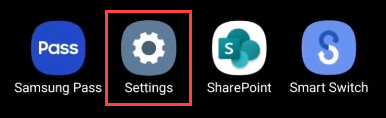
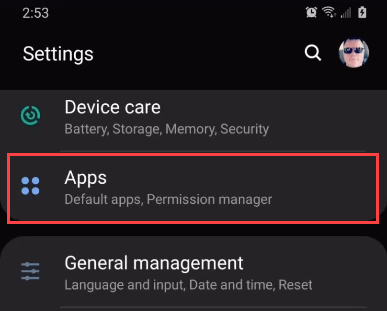
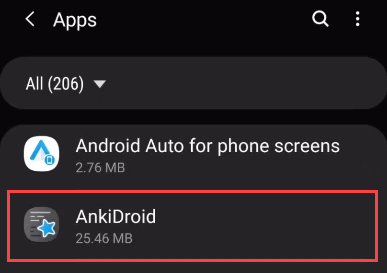
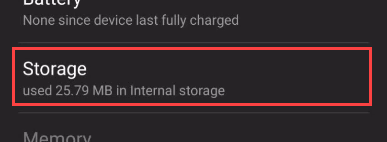
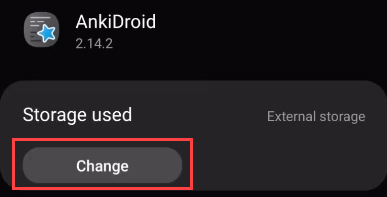
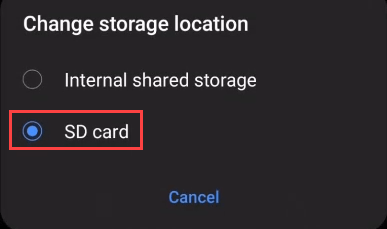
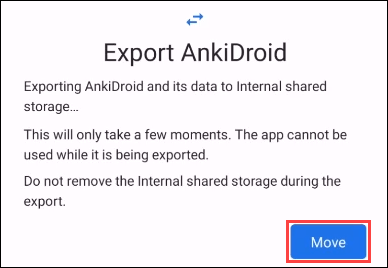
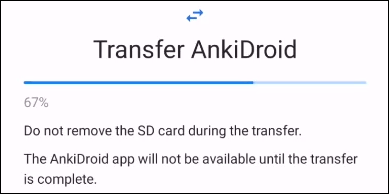
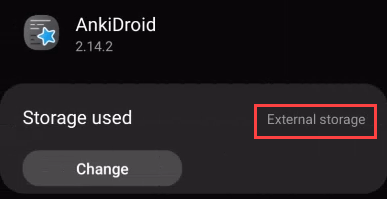
Tôi nên sử dụng loại thẻ SD nào trong Android của mình?
Ở đó là các cấp và loại thẻ SD khác nhau. Hầu hết các thiết bị Android sẽ chỉ có định dạng microSD. Một số thiết bị Android cũng sẽ có giới hạn về dung lượng lưu trữ của thẻ SD. Kiểm tra thông số kỹ thuật điện thoại của bạn trước khi nhận điện thoại mới. Sử dụng thẻ nhớ microSD 128GB trong điện thoại chỉ có thể hỗ trợ tối đa 64GB là một sự lãng phí tiền bạc.

Chất lượng có thể khác nhau đối với thẻ SD. Đảm bảo rằng bạn chỉ mua từ một thương hiệu đáng tin cậy. Samsung, SanDisk, PNY, Lexar và Verbatim nằm trong số những ứng dụng tốt nhất. Tìm thẻ microSDXC, UHS 3. Chúng hiển thị số UHS bên trong chữ U. Những loại này đọc và ghi nhanh hơn. Mọi xếp hạng đều có hiệu quả, vì vậy hãy sử dụng thẻ nhớ microSD tốt nhất mà bạn có thể chi trả.
Liệu các ứng dụng Android có chạy tốt từ thẻ SD không?
Người ta có thể nghĩ rằng việc chạy ứng dụng từ thẻ SD thay vì bộ nhớ chính của điện thoại có thể gây ra các vấn đề về hiệu suất. Bạn cũng đúng. Hầu hết các vấn đề này chỉ áp dụng cho các ứng dụng phức tạp hơn, chẳng hạn như trò chơi. Nếu nhà phát triển ứng dụng cảm thấy rằng ứng dụng sẽ chỉ chạy tốt trên điện thoại, họ có thể chặn khả năng di chuyển ứng dụng đó. Các ứng dụng ít sử dụng tài nguyên hơn sẽ an toàn khi di chuyển và bạn có thể sẽ không thể thấy sự khác biệt về hiệu suất.
Thẻ SD cũng dễ hỏng hoặc hỏng hơn bộ nhớ trong của điện thoại. Ngoài ra, thẻ SD có giới hạn đọc và ghi trước khi chúng ngừng hoạt động. Có thể bạn sẽ không bao giờ đạt đến giới hạn đó, nhưng thẻ SD đôi khi chết. Có thể khó khôi phục dữ liệu từ thẻ SD bị hỏng, nhưng có thể làm được.
In_content_1 all: [300x250] / dfp: [640x360]->Di chuyển ứng dụng vào bộ nhớ trong từ thẻ SD trong Android
Nếu bạn thấy rằng ứng dụng hoạt động không tốt sau khi được chuyển sang SD , bạn có thể di chuyển nó trở lại. Nó giống như chuyển ứng dụng sang thẻ SD, nhưng có một số khác biệt.
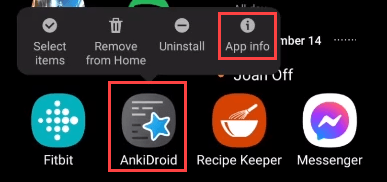
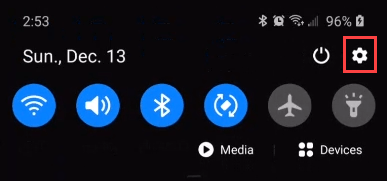
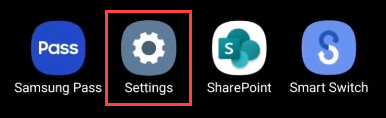
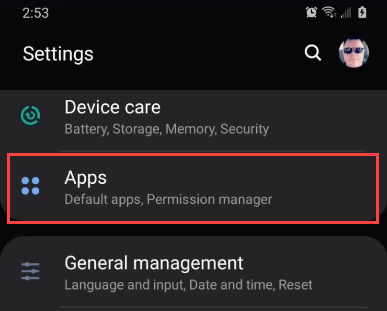
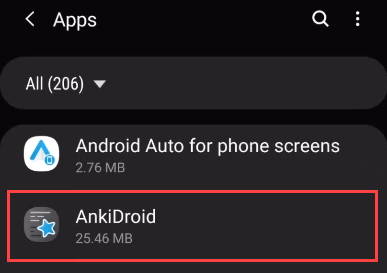
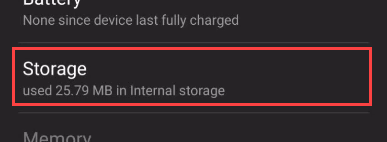
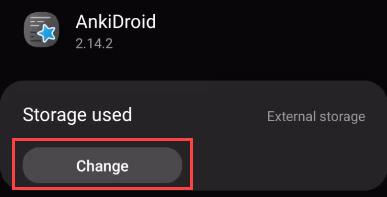
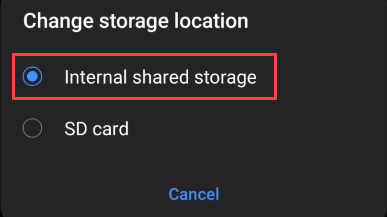
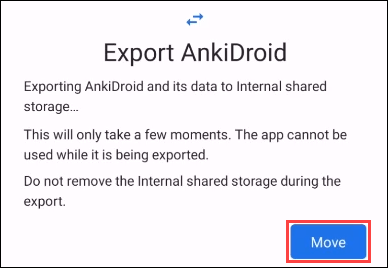
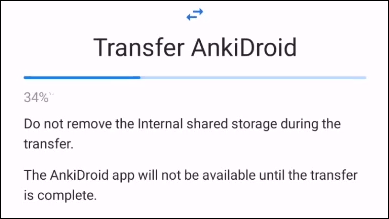
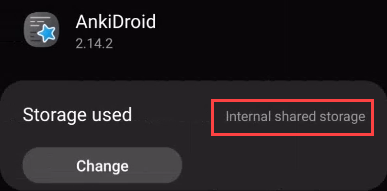
Làm cách nào để buộc một ứng dụng di chuyển sang thẻ SD trong Android?
Nếu ứng dụng bạn muốn di chuyển không hiển thị nút Thay đổi trong cài đặt lưu trữ, bạn vẫn có thể di chuyển ứng dụng đó sang thẻ SD… về lý thuyết. Chúng tôi không khuyến khích điều đó. Đầu tiên, nhà phát triển phải cảm thấy rằng ứng dụng cần chạy từ bộ nhớ trong, vì vậy nếu bạn ép buộc, họ sẽ không trợ giúp nếu bạn gặp sự cố. Thứ hai, bạn phải root Android của bạn để buộc di chuyển.

Root điện thoại Android có nghĩa là cấp cho bạn quyền truy cập vào hoạt động bên trong của Android. Nếu bạn không biết mình đang làm gì, bạn có thể dễ dàng khiến điện thoại không sử dụng được và không thể sửa được. Sau đó, đã đến lúc mua một chiếc điện thoại mới. Chúng tôi khuyên bạn nên làm việc với những gì bạn có và không mạo hiểm.